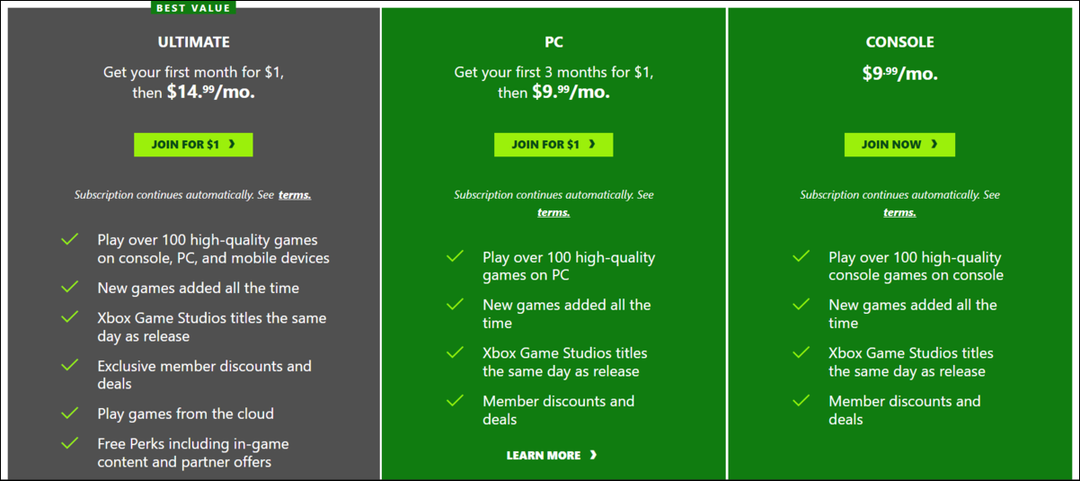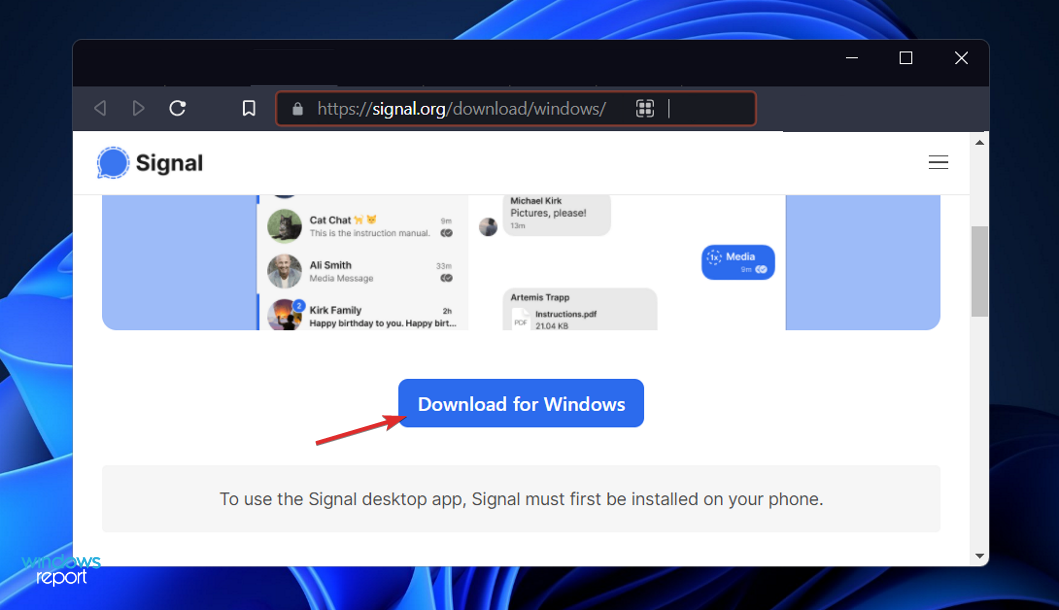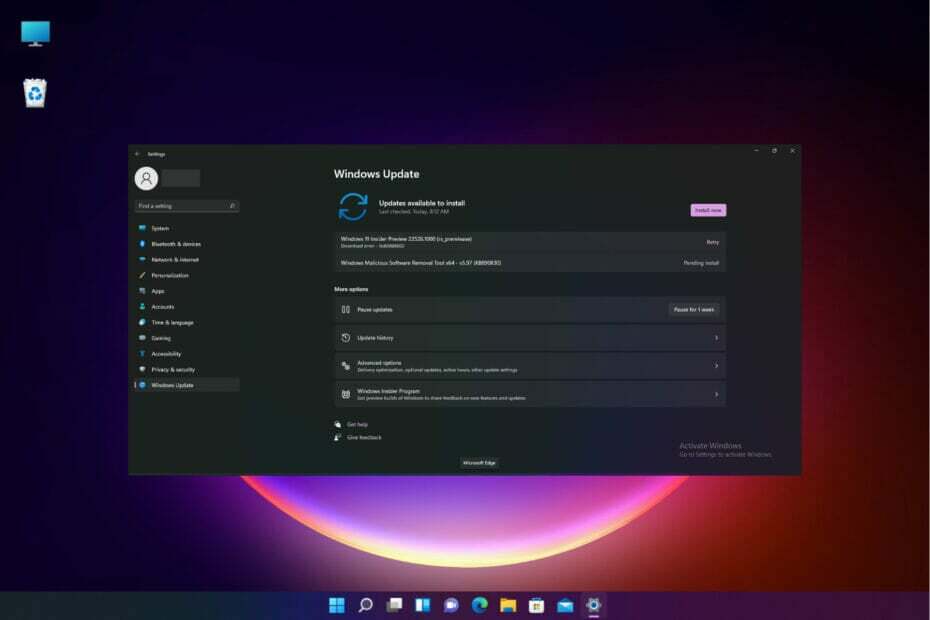Onemogućavanje se ne preporučuje onima koji koriste uređaje s omogućenom olovkom
- Iako je wisptis.exe legitimna Windows datoteka, može uzrokovati niz problema.
- Prekidanje s Upraviteljem zadataka neće uspjeti jer ga Windows automatski vraća u prethodno stanje nakon ponovnog pokretanja.
- Da biste ga onemogućili, možete koristiti uređivač pravila lokalne grupe ili naredbeni redak.
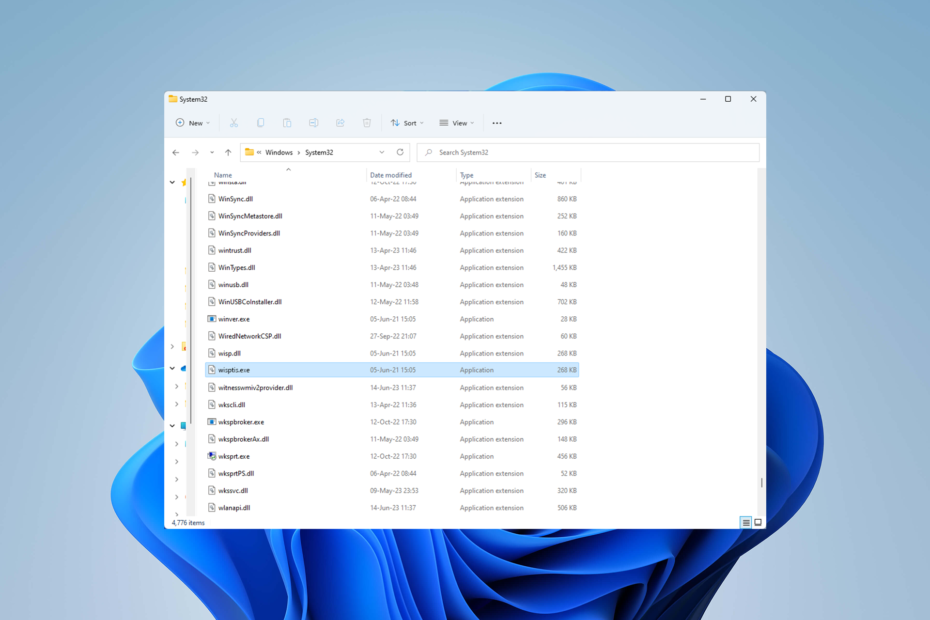
xINSTALIRAJTE KLIKOM NA PREUZMI DATOTEKU
- Preuzmite Fortect i instalirajte ga na vašem računalu.
- Pokrenite postupak skeniranja alata tražiti oštećene datoteke koje su izvor vašeg problema.
- Kliknite desnom tipkom miša na Započni popravak kako bi alat mogao pokrenuti algoritam popravljanja.
- Fortect je preuzeo 0 čitatelja ovog mjeseca.
Mnogi su korisnici izvijestili da je proces wisptis.exe uzrokovao probleme za njihov OS, uključujući trošenje velike količine memorije. Ovo postavlja pitanje je li ga sigurno ukloniti jer je to komponenta sustava Windows.
Ako ste i vi naišli na isti problem, nastavite čitati za neka učinkovita rješenja.
Što radi wisptis.exe?
Sistemska datoteka wisptis.exe je skraćenica za Windows Ink Services Platform Tablet Input Subsystem. Dio je Windows Ink Workplace, servisa koji omogućuje rukopis u uredu i softver za bilježenje.
Izvršna datoteka se automatski instalira zajedno s bilo kojim Microsoft Office, Adobe ili softverom za preglednik časopisa.
Je li wisptis.exe siguran?
Datoteka wisptis.exe je legitimna Windows datoteka. Međutim, to ne znači da ne može oštetiti vaše računalo. Problem s datotekom je što ostaje aktivan u pozadini čak i kada zaslon osjetljiv na dodir ili unos olovkom nisu dostupni ili ih sustav ne koristi.
To troši mnogo resursa sustava, usporava vaš CPU, a može čak i naštetiti drugom softveru. Dakle, iako bi moglo biti sigurno ostati, budući da je to legitimna datoteka, trebate li je uopće na računalu?
Onemogućavanje se ne preporučuje za većinu korisnika, posebno za zaslone osjetljive na dodir i uređaje s omogućenom olovkom. Izvršna datoteka ključna je za optimalnu izvedbu i funkcionalnost aplikacija za bilježenje, crtanje ili dizajn.
Međutim, ako ne posjedujete takav uređaj ili ne namjeravate koristiti nikakvu komponentu za unos olovkom, onemogućavanje postupka može oslobodite neke vrijedne resurse sustava i pozitivno utjecati na performanse vašeg računala.
Možete prekinuti proces wisptis.exe iz Upravitelja zadataka, ali ovo je samo privremeno rješenje. Windows je postavljen da ga automatski vraća svaki put kada ponovno otvorite aplikaciju koja ga treba ili ponovno pokrenete računalo.
Pomaknite se dolje za neka učinkovita rješenja kako biste osigurali da wisptis.exe ostane onemogućen.
Imajte na umu da onemogućavanje može učiniti određene značajke aplikacija, kao što su Microsoft Office, Snipping Tool i Adobe, neupotrebljivima.
Kako mogu zaustaviti wisptis.exe?
1. Onemogućite proces iz automatskog pokretanja pomoću naredbenog retka
- Pritisnite Windows + S otvoriti Start izbornik. Traziti Naredbeni redak i kliknite na Pokreni kao administrator.
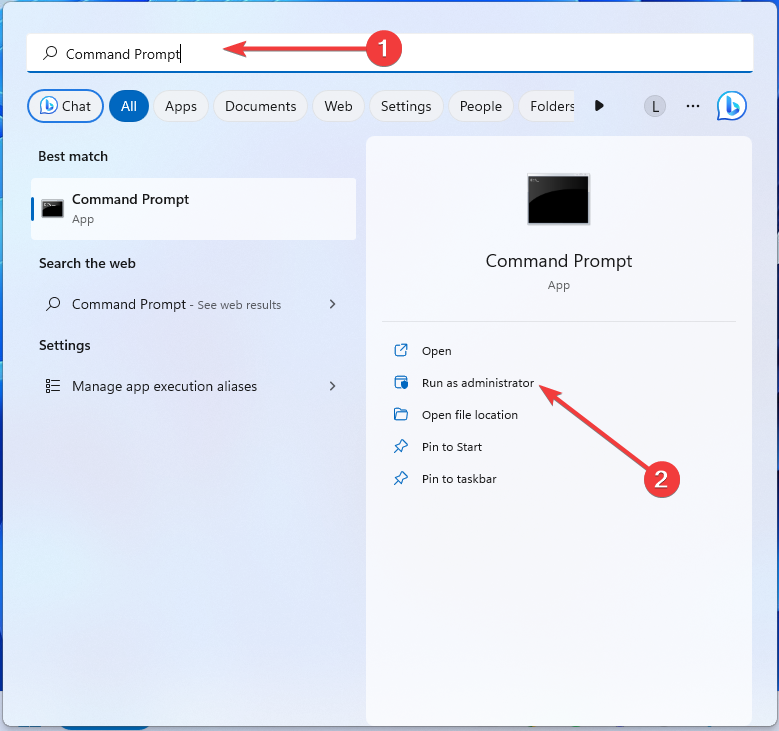
- Pojavit će se poruka UAC (Kontrola korisničkog računa). Klik Da potvrditi.
- Upišite sljedeće naredbe jedan za drugim i pritisnite Unesi nakon svakog:
%systemdrive%cd %windir%\system32takeown /f wisptis.exeicacls wisptis.exe /deny “NT AUTHORITY\SYSTEM”:(RX) - Ponovno pokrenite računalo.
2. Onemogućite App-V klijent
- Pritisnite Windows + R otvoriti Trčanje prozor, vrsta usluge.msc u okvir za pretraživanje i pritisnite Unesi.
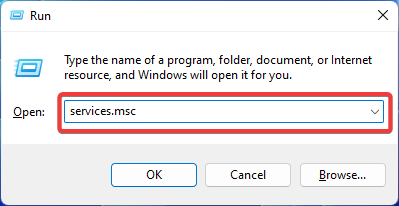
- Idite do Microsoft App-Vklijent i desnom tipkom miša kliknite na njega. Otvoren Svojstva.
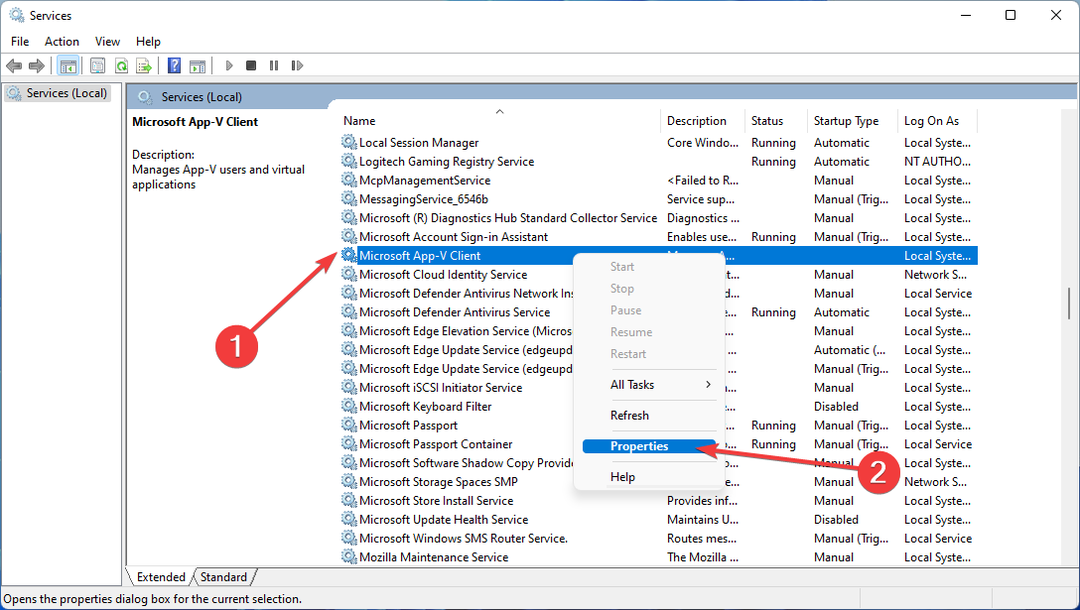
- u Općenito tab, nađi Vrsta pokretanja i izabrati Priručnik. Zatim, pod Servisstatus opcija, odaberite Stop.
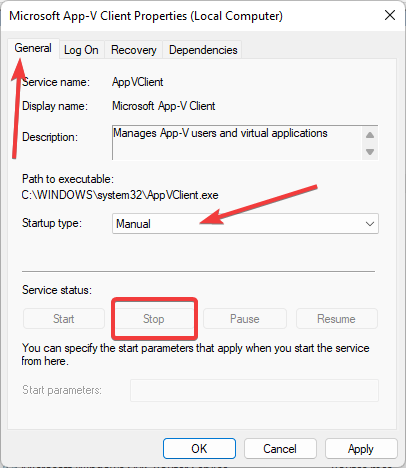
- Kliknite na primijeniti i onda u redu.
- Ponovno pokrenite računalo.
Imajte na umu da ako onemogućavanje App-V klijenta šteti vašem iskustvu rada na računalu, možete ga ponovno omogućiti tako da slijedeći gore navedene korake, ali ovaj put odabirom Automatski pod Vrsta pokretanja, nakon čega slijedi drugi ponovno pokretanje.
- 7 najbržih načina za zaključavanje računala sa sustavom Windows 11
- Widgeti se više ne mogu otkvačiti sa programske trake u sustavu Windows 11
- Kako pregledati fotografije svog telefona u galeriji File Explorera
- Zaslon sustava Windows 11 stalno se osvježava? Popravite to u [8 koraka]
- KB5028185 uzrokuje probleme s prijavom, ali postoji rješenje
3. Koristite uređivač pravila lokalne grupe
- Pritisnite Windows + R otvoriti Trčanje dijalog. Tip gpedit.msc u okvir za pretraživanje i pritisnite Unesi.
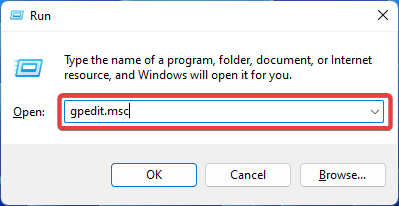
- Kliknite na Konfiguracija računala na lijevoj strani. Otvoren Windows postavke a zatim izaberite Sigurnosne postavke.
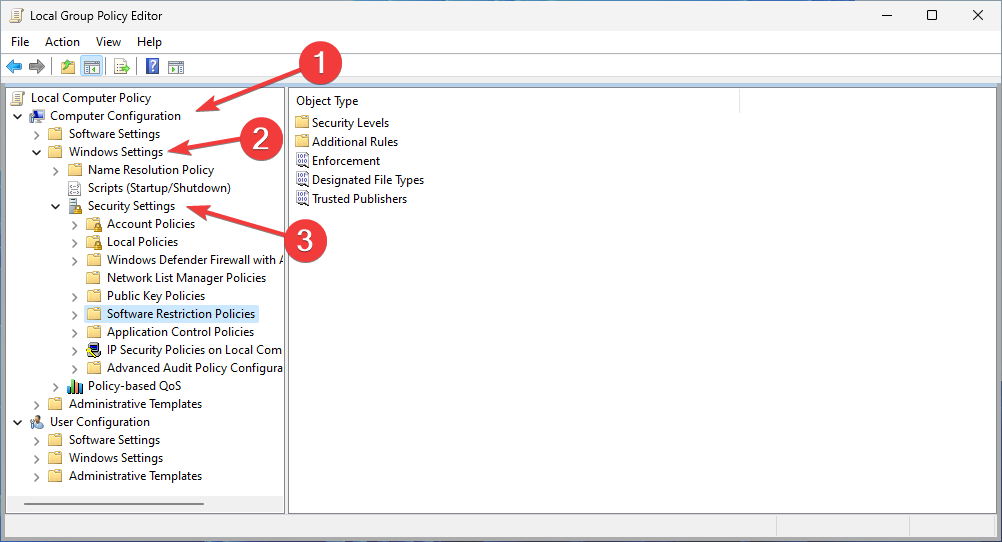
- Pronaći Politike ograničenja softvera i otvori ga. Desni klik Dodatna pravila, i odaberite Novo pravilo staze.
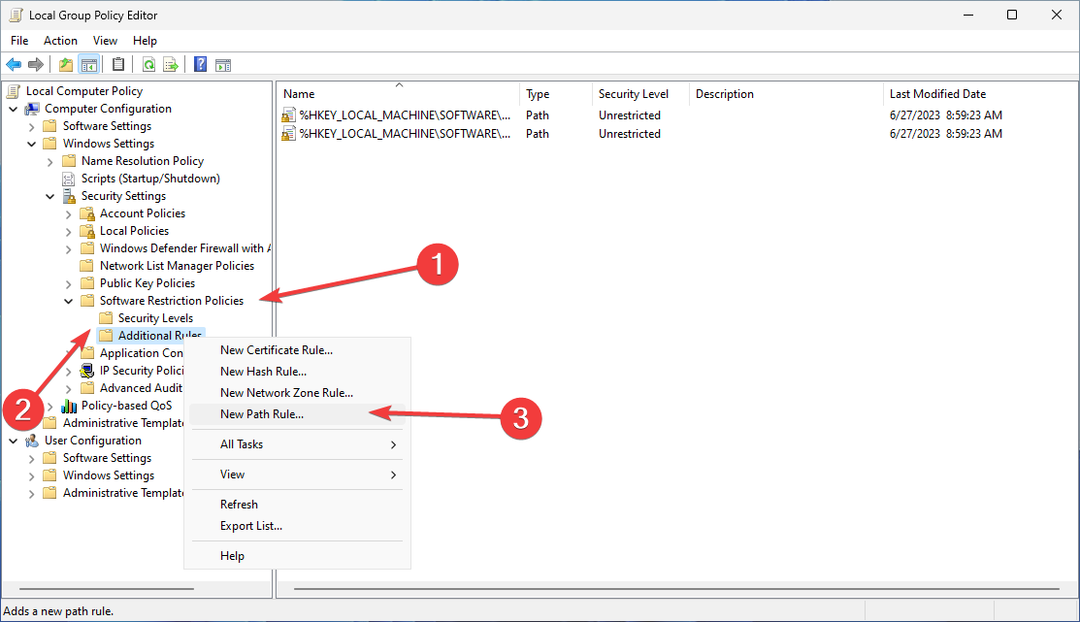
- Pritisnite pretraživati, pronađite lokaciju procesa wisptis.exe i kliknite u redu. Zatim odaberite Nedopušteno iz padajućeg izbornika ispod Razina sigurnosti odjeljak.
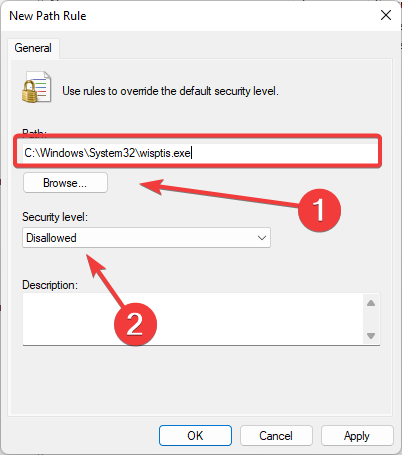
- Pritisnite primijeniti.
Dakle, tako ćete onemogućiti proces wisptis.exe. Osim toga, možete onemogućite cijelu značajku Windows Ink Workplace.
Jesu li vam gore navedene metode uspjele? Ako trebate dodatnu pomoć ili imate bilo kakva pitanja, ljubazno ih ostavite u odjeljku za komentare u nastavku.
Još uvijek imate problema?
SPONZORIRANO
Ako gornji prijedlozi nisu riješili vaš problem, vaše računalo bi moglo imati ozbiljnijih problema sa sustavom Windows. Predlažemo da odaberete sveobuhvatno rješenje poput Fortect za učinkovito rješavanje problema. Nakon instalacije samo kliknite Pogledaj&popravi tipku, a zatim pritisnite Započni popravak.